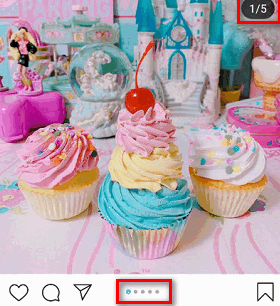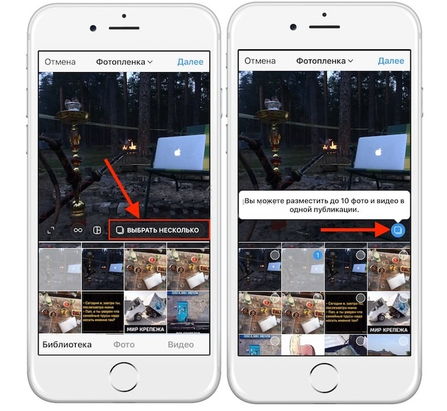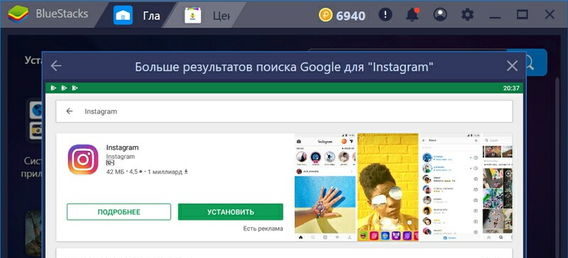Вопрос о том, как в Инстаграмме добавить несколько фото одновременно, находится на первых позициях в списке часто задаваемых. Фотохостинг постоянно развиваются, разработчики внедряют новые функции, делают интерфейс более удобным.
До 2017 года пользователи могли публиковать по одной фотографии, но потом была добавлена функция «карусель». Она позволяет прикреплять к публикации до 10 снимков одновременно. Жизнь инстаграмеров упростилась, поскольку коллажи использовать было не всегда удобно. Да и смотрелись они в профиле не совсем красиво.
Мы выясним, для каких целей была создана опция «карусель». А также расскажем о нюансах объединения нескольких изображений в один пост с разных устройств.
- Что такое публикация-карусель в Инстаграме
- Категории блогеров, которым может пригодиться такая функция
- Пошаговое создание публикации-карусели со смартфона
- Способы размещения поста-карусели в Instagram с ПК
- 1. Официальный программный клиент для Windows 10
- 2. Эмулятор операционной системы Bluestacks
- Как добавить сразу несколько файлов в stories
- Как быть, если не получается объединить несколько файлов в «карусель»
- Видеообзор:
Что такое публикация-карусель в Инстаграме
Выбор в пользу одной фотографии для публикации в инсте иногда сделать сложно. Чтобы продемонстрировать лучшие стороны продукта, рассказать о каком-то важном событии, важно понять, как загрузить несколько фото в Инстаграм.
Функцию, ответственную за это, принято называть «каруселью», напоминающую слайд-шоу. Она позволяет размещать до 10 снимков, пролистывать которые юзеры могут свайпом вправо-влево. На этапе редактирования поста-карусели можно наложить фильтр как на одно изображение или видео, так и на все сразу. Но, так как это одна публикация, текстовое сопровождение и геолокацию придется использовать одну для всех файлов. Когда вы выложите пост-карусель, ваши фолловеры под фотографией увидят многоточие.
Категории блогеров, которым может пригодиться такая функция
Можно ли обойтись без размещения нескольких мультимедийных файлов в одной записи? Конечно. Но эта опция удобна для владельцев личных страниц, travel-блогов, бьюти-аккаунтов, профилей, специализирующихся на спорте и т.д. К примеру, если бьюти-блогер будет знать, как выложить несколько фото в Инстаграм, это позволит ему демонстрировать нанесение макияжа по этапам. Люди, которые занимаются спортом, могут показывать свои тренировки с разных ракурсов, выкладывать поэтапное приготовление блюд для правильного питания. Для владельцев коммерческих страниц плюсы поста-карусели заключается в следующем:
- возможность показать продукт с разных сторон или ознакомить клиентов с ассортиментом линии одного товара;
- показать процесс производства продукции;
- показать отзывы довольных покупателей.
Если все фотографии будут загружены одним постом, потенциальные покупатели не будут жаловаться на то, что вы засоряете им ленту. Таким образом, можно создавать ненавязчивую рекламу бренда или организации, продвигать свой продукт.
Пошаговое создание публикации-карусели со смартфона
Как в Инстаграмме добавить несколько фото одновременно – мы подготовили подробное руководство, которое позволит вам справиться с этой задачей.
Сначала заходим в свой insta-аккаунт с официального мобильного приложения для Андроид или iOS. Сразу подметим, что процесс выполнения не зависит от операционной системы телефона. В нижней части новостной ленты, посередине, находим кнопку «+». Кликаем на нее для добавления новой фотографии или ролика. В правом нижнем углу окна редактирования выбираем иконку «Выбрать несколько». Она изображена в виде нескольких файлов, объединенных между собой. Нажимаем на нее.
Картинка, которую вы сохранили в галерею последней, отобразится автоматически. Но это действие можно отменить снятием «галочки». Выбираем файлы для одного поста, обращая внимание на порядок, в котором они отображаются. После того, как мы выбрали контент, нажимаем «Далее».
Дальнейшая инструкция, как добавить несколько фото в Инстаграм включает редактирование снимков. На каждую картинку можно наложить отдельный эффект. Чтобы все файлы в рамках одной записи выглядели органично, рекомендуем выбирать один фильтр для всех, а не для каждого по отдельности. Если возникла необходимость удалить снимок из «карусели», нужно несколько секунд удерживать ее пальцем, после чего переместить к иконке «Урна».
На завершающем этапе перед размещением поста-карусели нужно добавить текстовое сопровождение или заголовок. Текст отображается для всех выбранных файлов, поэтому важно, чтобы он подходил по смыслу. Также можно отметить людей, запечатленных с вами на снимке или имеющим другое отношение к контенту. Чтобы опубликовать запись, нажимаем клавишу «Поделиться».
Способы размещения поста-карусели в Instagram с ПК
Из-за ограниченного функционала десктопной версии перед юзерами «всплывает» вопрос, как загрузить несколько фото в Инстаграм с компьютера. С ПК можно только просматривать контент, оставлять лайки и комментарии. А вот функция, отвечающая за размещение мультимедийных файлов, до сих пор отсутствует. Мы расскажем про альтернативные способы, позволяющие объединить несколько картинок в одну публикацию.
1. Официальный программный клиент для Windows 10
Для всех владельцев ПК с операционной системой Виндовс 10 специально был создан аналог соцсети Instagram. Категорически не рекомендуем устанавливать программу на Windows 8, поскольку в ней отсутствует главный элемент Microsoft Store. Если же ваш компьютер отвечает всем требованиям, выполняем следующие действия:
- Щелкаем на рабочем столе по папке «Мой компьютер» – «Изображения».
- Создаем новую папку, придумав ее название, после чего загружаем сюда изображения, которые планируем опубликовать.
- Далее, чтобы не ломать голову над тем, как добавить несколько фото в Инстаграм с компьютера, переходим в «Пуск» и выбираем пункт «Microsoft Store».
- В поисковую строку вводим название интересующего нас софта (Instagram). Кликаем «Загрузить» и ждем, пока загрузка успешно завершится.
- Проходим авторизацию в программе с помощью ввода юзернейма и пароля от своего аккаунта.
Дальнейшие действия практически ничем не отличаются от тех, которые мы разбирали для смартфонов. Посередине нижней панели инструментов кликаем на «+». Тапаем на подсказку сверху и выбираем папку, которую недавно создали. Щелкаем по изображениям, которые хотим объединить в «карусель», обрабатываем их при желании. Добавляем текст, теги, геолокацию, и делимся с фолловерами.
2. Эмулятор операционной системы Bluestacks
Если Вы принадлежите к группе владельцев операционки Windows, то не спешите расстраиваться. Сейчас мы и для вас откроем секрет, как добавить несколько фото в Инстаграм в один пост с компьютера. Для этого предназначен Андроид-эмулятор, который можно скачать по ссылке https://www.bluestacks.com/.
Как только мы загрузили Bluestacks, необходимо его запустить и зайти в Google Play. Здесь потребуется авторизация с помощью электронного адреса, используемого на телефоне. Ждем несколько секунд, пока система разрешит доступ к магазину программного обеспечения. В верхней части экрана находим строку поиска и вводим запрос «Instagram». Для его установки на компьютер тапаем на зеленую клавишу.
Если процесс установки завершен успешно, заходим в социальную сеть и авторизуемся в своей учетной записи. В нижней части меню нажимаем на уже знакомый нам «плюс» и поочередно добавляем файлы. Редактируем их, добавляем подпись и публикуем.
Эти действия позволят решить проблему того, как выложить несколько фото в Инстаграм в одном посте. В ситуации, если Bluestacks не распознает ваши фотографии на рабочем столе, нужно зайти в «Мой компьютер» – «Изображение» – «Bluestacks». Все медиафайлы, отложенные для публикации, переносим сюда, и пробуем выложить пост еще раз.
Также читайте: Теневой бан в Инстаграме: что это значит, проверка аккаунта, как убрать, причины попадания
Как добавить сразу несколько файлов в stories
Все инстаграмеры уже знают, что такое «сторис». Это опция, позволяющая постить контент, который будет доступен для просмотра 24 часа. Как только пройдут сутки, контент перейдет в архив, и посмотреть его сможет только владелец аккаунта. Такие публикации стали популярными за счет того, что позволяют чуть ли не круглосуточно поддерживать связь со своей аудиторией.
К сожалению, одна история рассчитана на публикацию только одного изображения или ролика. Чтобы выложить более одной фотографии за раз, придется объединять их в коллажи. Если в течение 24 часов вы публикуете более двух файлов, они в автоматическом режиме будут объединены в одно «слайд-шоу».
Мы уже знаем, как в Инстаграмм добавить несколько фото в один пост. А для пополнения сториз необходимо в верхнем углу слева нажать на свою аватарку и свайпнуть снизу вверх. Откроется галерея вашего устройства, с которой нужно выбрать файлы, которые хотите опубликовать.
Как быть, если не получается объединить несколько файлов в «карусель»
Некоторым инстаграмерам приходится сталкиваться с ошибками в процессе объединения нескольких картинок в один пост. Сделать это не получается по причине того, что нужной опции просто нет. Но решение проблемы простое: нужно закрыть приложение инсты, после чего снова открыть. Зачастую это устраняет ошибку, но если такой способ не помог, перезагружаем устройство.
Если загрузка публикации-карусели приостановилась, рекомендуем проверить качество соединения с сетью. Вполне возможно, что из-за сбоев в работе интернета не получается успешно завершить процесс.
Посты, в которых больше одной фотографии, привлекают больше внимания. Такая функция, несомненно, полезна, поскольку позволяет не засорять как свой профиль, так и ленту подписчиков. Наши советы о том, как добавить несколько фото в Инстаграм в один пост, пригодятся для владельцев бизнес-страниц и личных блогов. Комбинируйте контент, придумывайте тексты, которые будет интересно читать, и фолловеры потянутся за вами.
Видеообзор:
Все полезное о Инстаграм — instagramer.info
Официальный сайт — www.instagram.com